WPS表格中快速自动分列的方法教程
时间:2023-06-23 09:20:45作者:极光下载站人气:558
wps表格是很多小伙伴都在使用的一款软件,在其中我们可以自由编辑和处理数据内容,实现高效办公。在WPS表格中有一个智能分列功能,使用该功能我们可以快速将一列表格数据快速拆分为多列单独的数据,比如我们可以湖南省长沙市列快速拆分为湖南省列和长沙市列等等,非常地方便实用。那小伙伴们知道电脑版WPS表格中具体该如何使用智能分列功能吗,其实操作方法是非常简单的,只需要进行几个非常简单的操作步骤就可以了。接下来,小编就来和小伙伴们分享具体的操作步骤了,有需要或者是有兴趣了解的小伙伴们快来和小编一起往下看看吧!
操作步骤
第一步:点击打开WPS表格,我们这里需要将省市列分开为省列和市列;
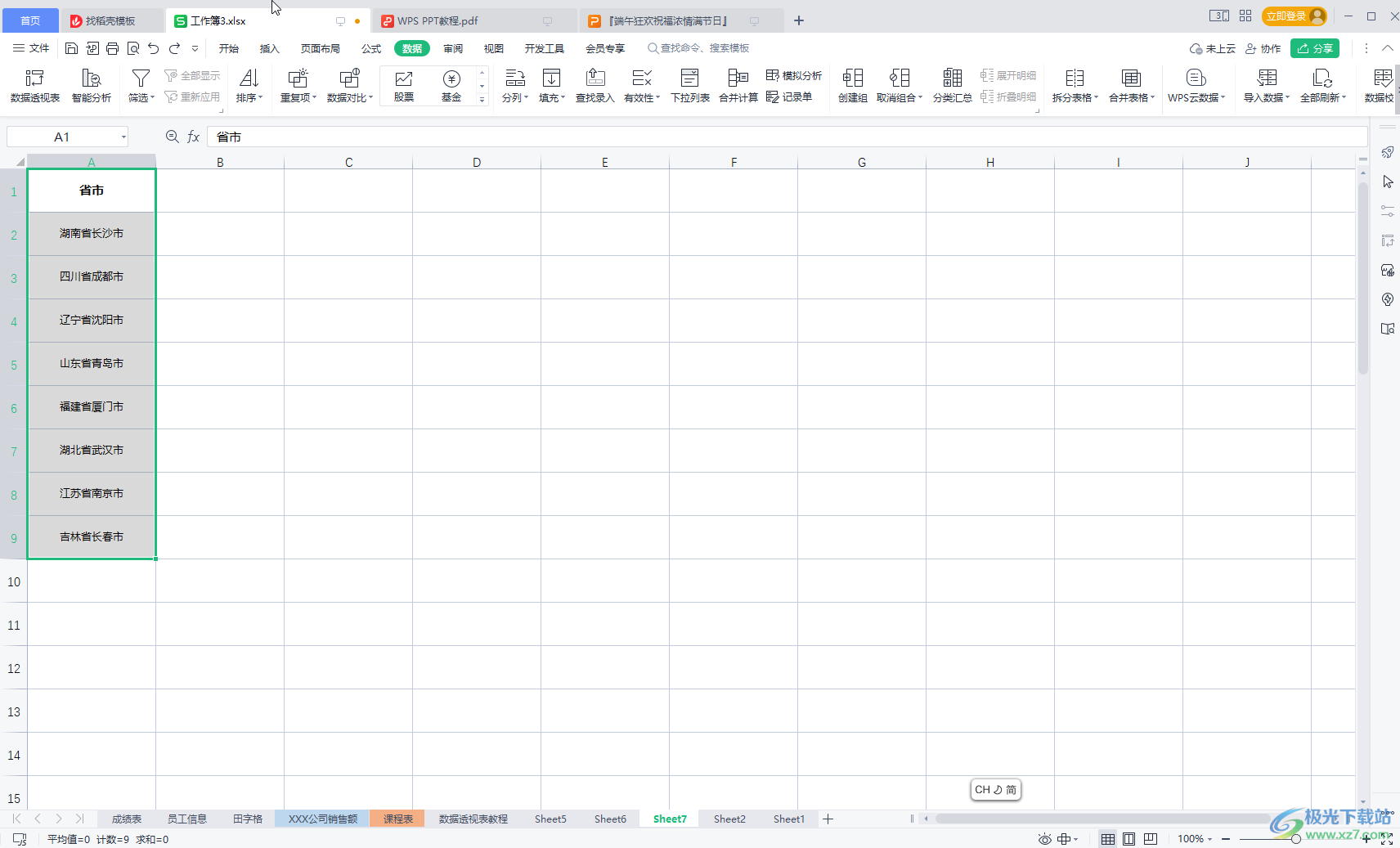
第二步:选中数据区域,在“数据”选项卡中点击“分列”——“智能分列”;

第三步:可以看到智能分类结果,如果不满意可以看点击“手动设置分列”重新设置分隔线位置,然后点击“下一步”;
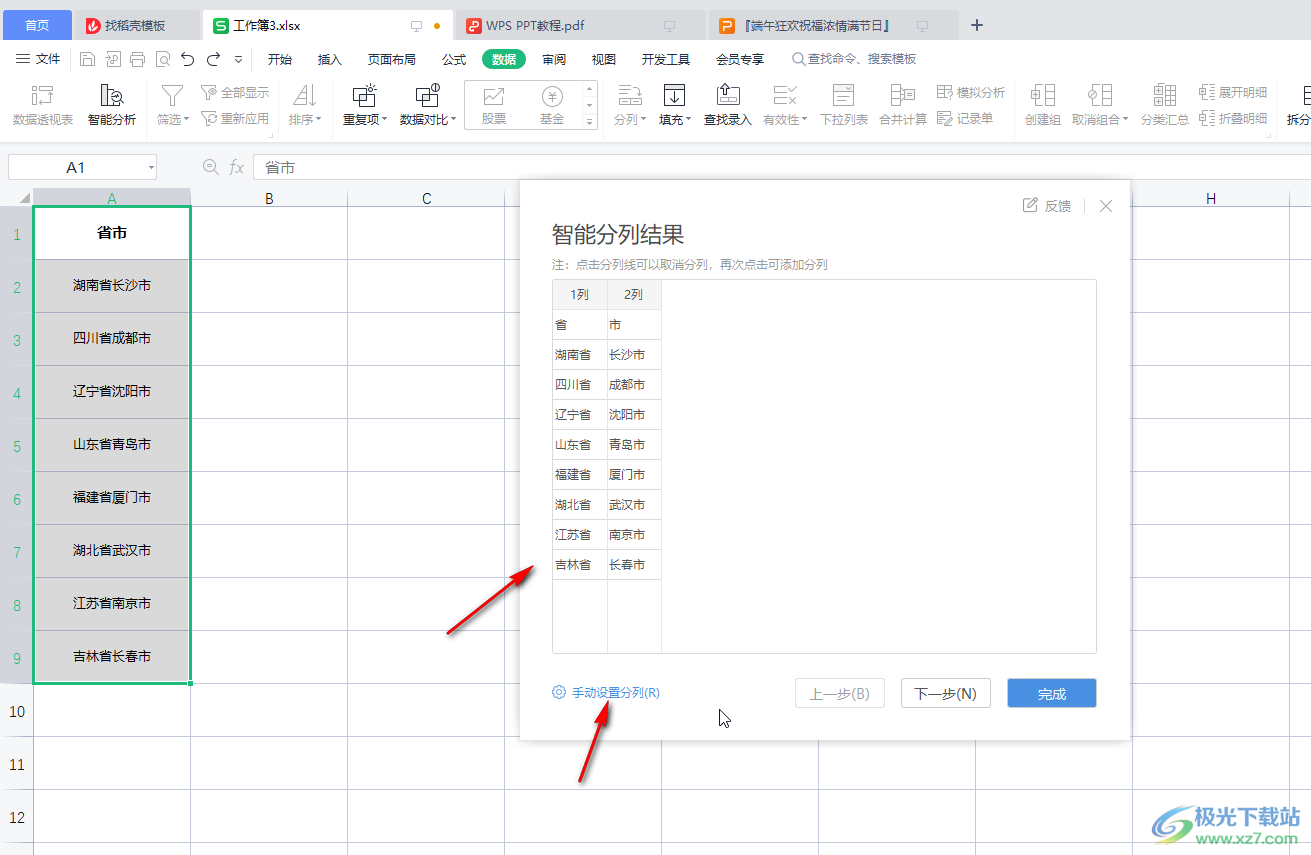
第四步:接着可以设置分列结果显示位置,设置列数据类型,然后点击“完成”;
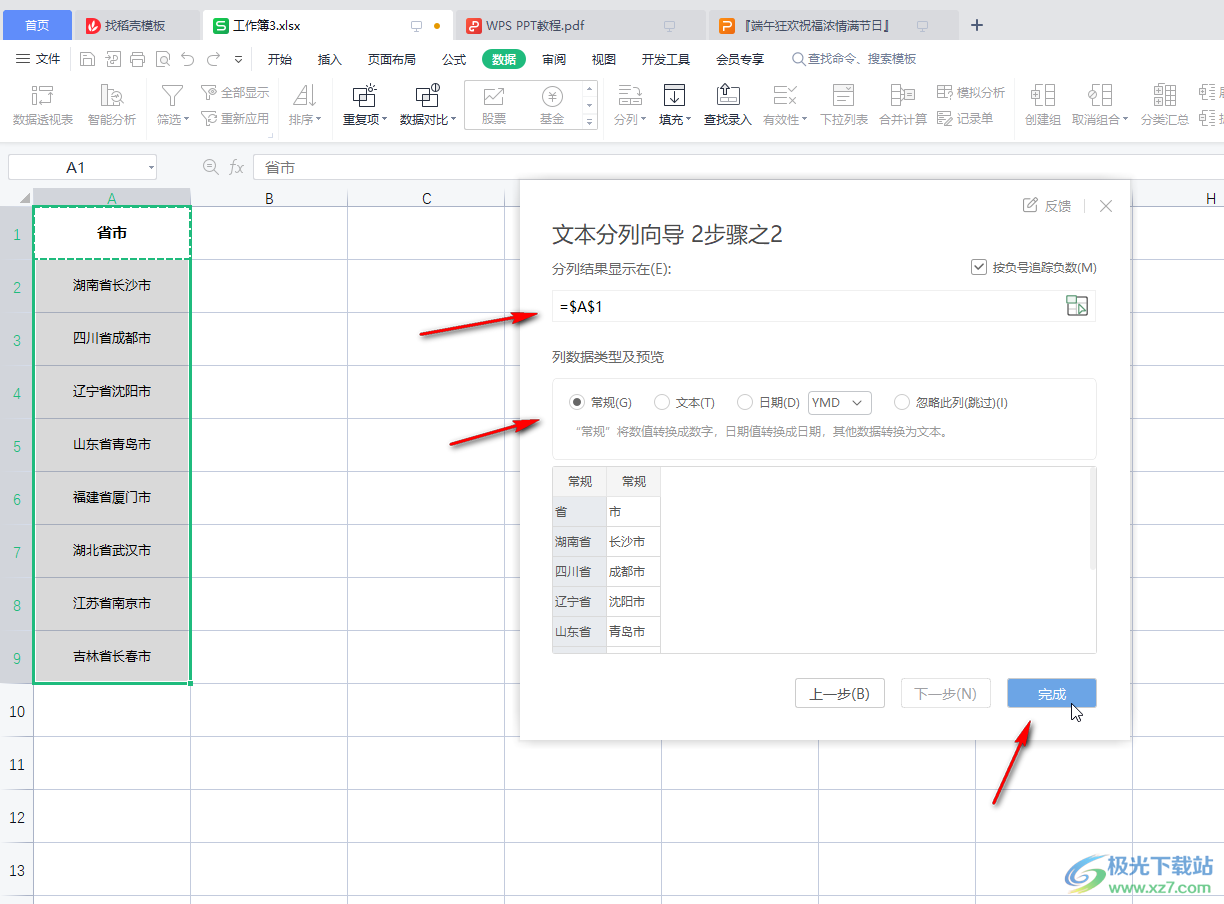
第五步:就可以快速得到分列结果了。
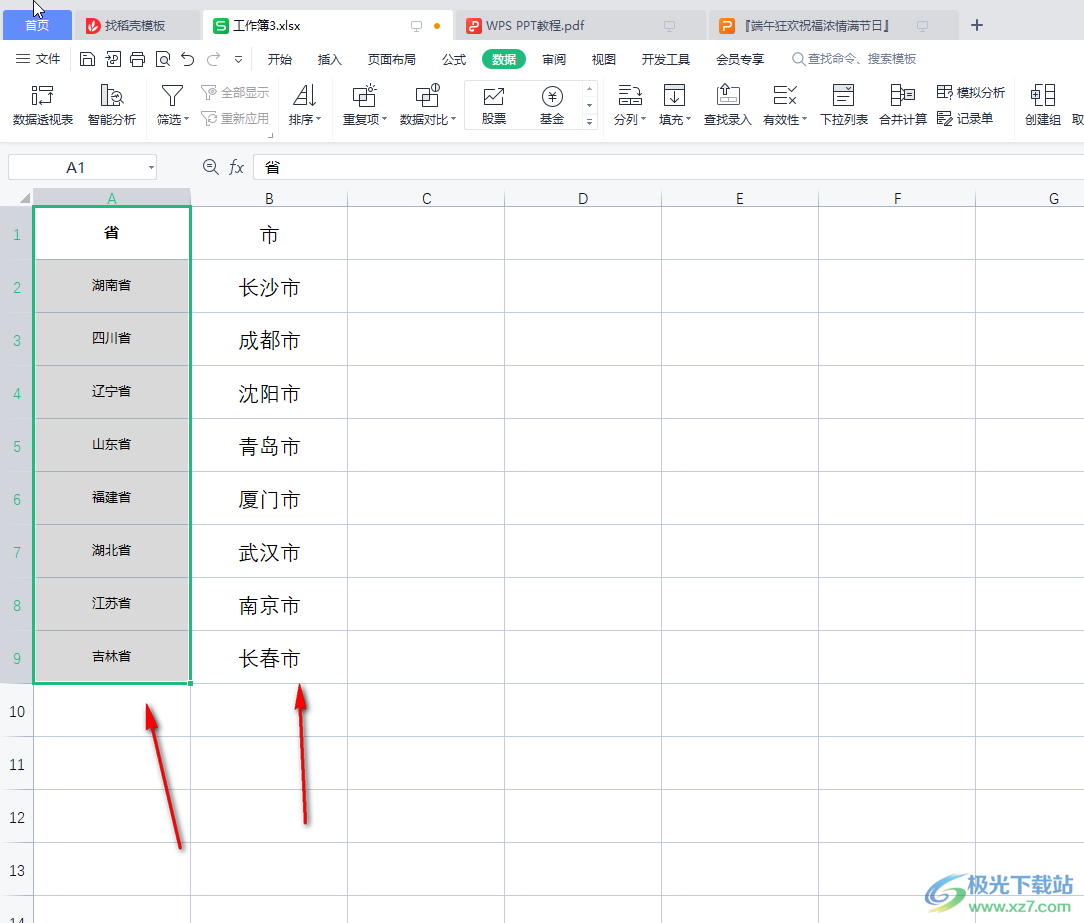
以上就是电脑版WPS表格中进行智能分列的方法教程的全部内容了。操作起来其实是非常简单的,小伙伴们可以打开自己的软件后一起动手操作起来,看看分列结果。

大小:240.07 MB版本:v12.1.0.18608环境:WinAll, WinXP, Win7, Win10
- 进入下载
相关推荐
相关下载
热门阅览
- 1百度网盘分享密码暴力破解方法,怎么破解百度网盘加密链接
- 2keyshot6破解安装步骤-keyshot6破解安装教程
- 3apktool手机版使用教程-apktool使用方法
- 4mac版steam怎么设置中文 steam mac版设置中文教程
- 5抖音推荐怎么设置页面?抖音推荐界面重新设置教程
- 6电脑怎么开启VT 如何开启VT的详细教程!
- 7掌上英雄联盟怎么注销账号?掌上英雄联盟怎么退出登录
- 8rar文件怎么打开?如何打开rar格式文件
- 9掌上wegame怎么查别人战绩?掌上wegame怎么看别人英雄联盟战绩
- 10qq邮箱格式怎么写?qq邮箱格式是什么样的以及注册英文邮箱的方法
- 11怎么安装会声会影x7?会声会影x7安装教程
- 12Word文档中轻松实现两行对齐?word文档两行文字怎么对齐?
网友评论